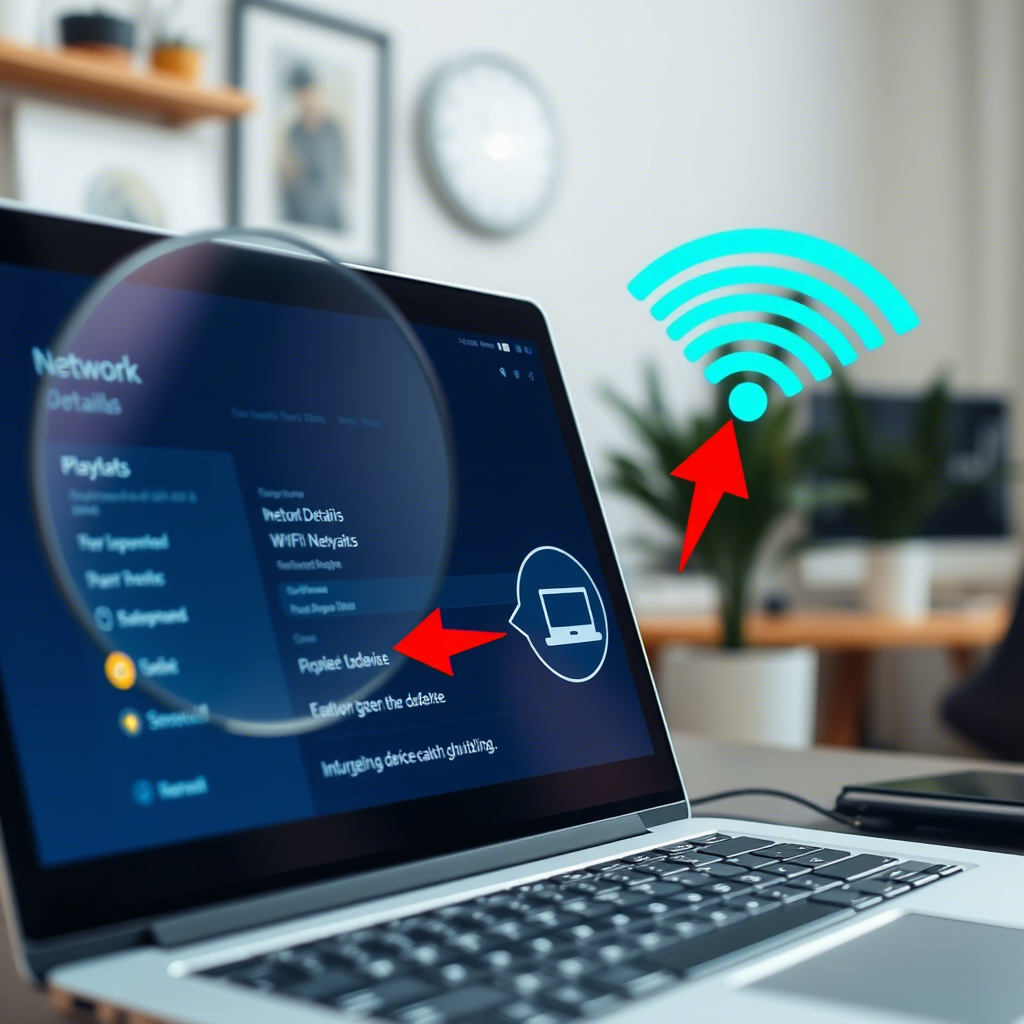Jak znaleźć urządzenia 📱 7 prostych aplikacji do monitorowania sieci Wi-Fi 🚀
Wszyscy mamy dostęp do sieci WiFi w domu i w pracy. Jeśli korzystasz z prywatnej sieci Wi-Fi, zapewne zdarzyło Ci się kiedyś napotkać problem niskiej prędkości połączenia internetowego, prawda? 📶
Gdy prędkość Twojego łącza internetowego nagle spada, może to być znak, że ktoś korzysta z Twojej sieci Wi-Fi. Większość nowoczesnych routerów pozwala użytkownikom sprawdzać podłączone urządzenia. Jeśli jednak nie wiesz, jak korzystać z panelu administracyjnego routera, nie martw się! Na niektórych aplikacjach możesz polegać. 📱
W sklepie Play jest kilka aplikacji na Androida, które umożliwiają znalezienie urządzeń podłączonych do Twojej sieci Wi-Fi. 💡
1. Korzystanie z Fing – Narzędzia sieciowe
Dla tych, którzy nie wiedzą, Fing to kompleksowe narzędzie sieciowe dostępne na Androida. Za pomocą aplikacji Fing możesz przeskanować dowolną sieć Wi-Fi, a także zidentyfikować urządzenia podłączone do tej sieci. 🛠️
1. Na urządzeniu z systemem Android pobierz i zainstaluj aplikację Fing – Narzędzia sieciowe. Po zainstalowaniu aplikacji otwórz ją na urządzeniu z systemem Android.
2. Przeskanuj wszystkie urządzenia, które są aktualnie podłączone do tej samej sieci WiFi.


3. Teraz zostanie wyświetlona lista urządzeń korzystających z tej samej sieci WiFi.


4. Możesz wyświetlić szczegóły urządzeń podłączonych do sieci Wi-Fi, dotykając ich.


2. Korzystanie z Wifi Inspector
Jest to kolejna aplikacja, która pełni tę samą funkcję co Fing. Wifi Inspector to proste narzędzie umożliwiające przeglądanie wszystkich urządzeń podłączonych do sieci (zarówno przewodowej, jak i Wi-Fi), niezależnie od tego, czy są to konsole, telewizory, komputery, tablety, telefony itp. Narzędzie to dostarcza istotnych danych, takich jak adres IP, producent, nazwa urządzenia i jego adres MAC. 📊
1. Najpierw pobierz i zainstaluj aplikację Inspektor WiFi na swoim urządzeniu z systemem Android i otwórz go.
2. Teraz aplikacja pokaże Ci sieć. Wystarczy dotknąć „Przeprowadź inspekcję sieci” aby kontynuować.


3. Teraz przeskanuje urządzenia podłączone do Twojej sieci WiFi.


4. Teraz zostanie wyświetlona pełna lista urządzeń podłączonych do Twojej sieci Wi-Fi.


3. Korzystanie z NetScan
NetScan to kolejne narzędzie do skanowania sieci, dostępne w sklepie Google Play. Największą zaletą NetScan jest to, że potrafi wykryć podłączone urządzenia poprzez skanowanie portu. Pomaga także identyfikować luki i luki w zabezpieczeniach sieci, a także otwarte porty. 🔍
1. Odwiedź sklep Google Play i pobierz aplikację NetScan. Możesz tego użyć połączyć aby pobrać i zainstalować aplikację bezpośrednio.
2. Po wykonaniu tej czynności otworzyłem aplikację i przyznaj wszystkie uprawnienia.
3. Teraz zobaczysz interfejs podobny do poniższego. Tutaj musisz stuknąć Skanowanie portów.


4. Teraz NetScan przeskanuje podłączone urządzenia i wyświetli ich listę.


5. Jeśli chcesz uzyskać szczegółowe informacje o podłączonym urządzeniu, po prostu je dotknij, aby wyświetlić podsumowanie.
4. Skanuj podłączone urządzenia na iPhonie


1. Przede wszystkim pobierz i zainstaluj aplikację na swoim urządzeniu z systemem iOS Fing – Narzędzia sieciowe. Po zainstalowaniu aplikacji otwórz ją na swoim iPhonie.
2. Teraz przeskanuj wszystkie urządzenia podłączone do tej samej sieci Wi-Fi.
3. Zostanie wyświetlona lista aktualnie podłączonych urządzeń do tej samej sieci WiFi.
Dodatkowo możesz sprawdzić adres MAC każdego urządzenia i w razie potrzeby zablokować je na routerze. 🔒
4. Inne aplikacje, których możesz użyć
Existen otras aplicaciones que sirven para el mismo propósito que las mencionadas anteriormente. A continuación, compartimos las tres mejores apps para escanear dispositivos conectados a la red Wi-Fi. 🌐
1. Kto korzysta z mojego WiFi?


Jak sama nazwa wskazuje, kto korzysta z mojej sieci Wi-Fi? jest jedną z najlepszych aplikacji do skanowania WiFi dostępnych w Play Store. Aplikacja znana jest z atrakcyjnego interfejsu użytkownika i skutecznego skanowania urządzeń podłączonych do sieci Wi-Fi. 🎨
2. Skaner i analizator WiFi


Jak sama nazwa wskazuje, WiFi Scanner & Analyzer to kolejna wysoko oceniana aplikacja na liście. Ta aplikacja inteligentnie wyświetla wszystkie urządzenia podłączone do Twojego osobistego punktu dostępu Wi-Fi i zawiera narzędzie do testowania szybkości sieci, które dokładnie mierzy szybkość połączenia. ⚡
3. Strażnik WiFi


Jest to kolejna z najlepszych aplikacji do skanowania sieci WiFi na liście, która może posłużyć do analizy sieci WiFi. Ta aplikacja na Androida informuje o sile sygnału Wi-Fi w Twojej okolicy. Informuje także o urządzeniach podłączonych do sieci WiFi. 🌟
Oto niektóre z najlepszych Aplikacje skanujące WiFi w Sklepie Play. Mogą pomóc Ci znaleźć urządzenia podłączone do Twojej sieci Wi-Fi. 🔍
To wszystko, co musisz wiedzieć o sprawdzaniu urządzeń podłączonych do sieci Wi-Fi! Mam nadzieję, że było to dla Ciebie przydatne. Nie zapomnij podzielić się tym z innymi. Zachęcamy również do pozostawienia komentarza, jeśli masz jakiekolwiek pytania! 💬